Configurando o Primeiro Plano de backup (Inetweb Cloud Backup) - Ajuda Inetweb - Base de Conhecimento
Configurando o Primeiro Plano de backup (Inetweb Cloud Backup)
Por padrão o Inetweb Cloud Backup já vem com um plano de backup “Cyber Security Essentials”, mas para uma melhor customização sugerimos criar um Plano de backup personalizado.
Primeiro acesse ao seu Painel do Cloud Backup ->clicando aqui<-
Em Gerenciamento > Planos de Proteção > Criar plano.
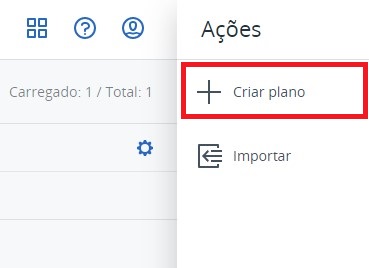
Dentro do plano é possível configurar as seguintes opções:
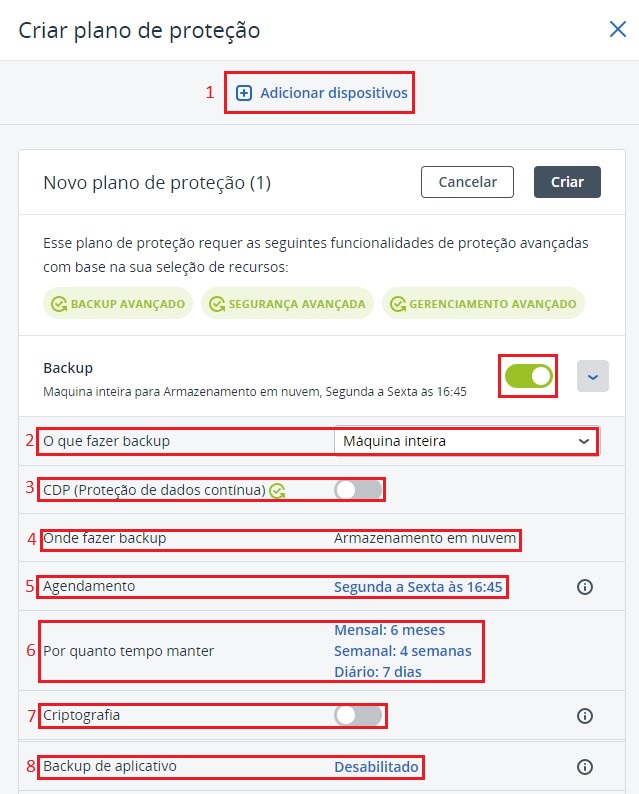
- Selecione o dispositivo a qual o plano de backup será aplicado.
- Selecione sobre o que irá fazer o backup, há as seguintes opções:
Máquina inteira: Realiza o backup de todos os arquivos da máquina. Essa opção é o ideal caso o usuário necessite restaurar a máquina inteira incluindo o sistema operacional. Utilizando a opção de máquina inteira você consegue fazer o bare metal (bare metal é uma forma de restauração completa, muito mais rápida do que a maneira tradicional, tendo todo seu ambiente restaurado em minutos em um novo hardware, máquina virtual ou nuvem.);
Discos/volumes: Realiza o backup de discos ou volumes específicos. Essa opção é o ideal caso o usuário necessite somente dos ativos que estão em um disco específico;
Arquivos/Pastas: Realiza o backup de arquivos ou pastas específicas. Esta opção é o ideal caso o usuário tenha somente pastas específicas que necessitam de alta segurança. Essa opção está disponível para máquinas físicas e virtuais;
Estado do sistema: Realiza um backup de alguns arquivos específicos do sistema, como a configuração do agendador de tarefas, Armazenamento de Metadados VSS, Informações de configuração do contador de desempenho, Serviço MSSearch, Serviço de Transferência Inteligente em Segundo Plano (BITS), Instrumentação de gerenciamento do Windows (WMI), Banco de dados de registro de classes de serviços de componentes.
Obs: Essa opção só está disponível para máquinas Windows 7 ou superior;
Configurações do ESXi: Realiza um backup das configurações do host ESXi, que permite que você recupere um host ESXi para um bare metal. Neste backup incluem os seguintes arquivos: As partições do carregador de inicialização e do banco de inicialização do host, o estado do host (configuração de rede virtual e armazenamento, chaves SSL, configurações de rede do servidor e informações do usuário local), extensões e patches instalados ou testados no host, arquivos de log. Existem alguns pré-requisitos para que seja implementado essa opção, você pode estar conferindo aqui.
Obs: As máquina virtuais em execução no host não são incluídas no backup. - Permite que você faça backup de alterações dos dados selecionados entre os backups programados na base contínua, O sistema fará backup de cada mudança desses arquivos.
- Por padrão o backup já é salvo nos servidores do Inetweb Cloud Backup.
- Agendamento de data de quando será feito o backup, podendo selecionar o intervalo entre os backups, as condições para o início do backup, se será feito completo, incremental ou personalizado entre outras funções de tempo e estado da máquina.
- Selecione por quanto tempo manter o backup (quanto maior o tempo mais espaço em disco é utilizado).
- A criptografia permite um pouco mais de segurança em seus dados, ao habilitar a mesma, será criado uma senha.
ATENÇÃO: NÃO perca a senha usada na criptografia, pois sem ela não é possível fazer a restauração do backup. - Habilitando este item serão mostradas opções mais avançadas de integração de aplicativos ao Cloud Backup(Ex: Microsoft SQL Server, MySQL / MariaDB Server, Microsoft Exchange Server, entre outros).
Após finalizar sua customização, clique em Criar, pronto!
Obs: As opções podem mudar de acordo com o tipo de backup.
Você tem alguma dúvida mais especifica? Acesse inetweb.com.br/atendimento e entre em contato conosco, nossa equipe irá te atender e solucionar para você.
